WordPress ay isang matatag na Content Management System na nagpapagana sa higit sa kalahati ng lahat ng mga website sa internet. Pinapadali ng built-in na CRM para sa isang tao na lumikha ng isang website kahit na hindi ka pa nakakasulat ng isang computer program dati. Bagama't napakadaling magpakita ng isang bloke ng normal na teksto sa isang website ng WordPress, hindi ito masasabi para sa computer code. Ang isang piraso ng code ay dapat na maipakita nang sapat para masuri at maunawaan ito ng mga manonood. At doon pumapasok ang mga bloke ng code ng WordPress.

Kung gusto mong malaman kung paano gumamit ng mga bloke ng code sa WordPress, napunta ka sa tamang lugar. Sa artikulong ito, gagabayan ka namin sa buong proseso para masimulan mong ibahagi ang mga snippet ng code sa iyong mga mambabasa. Magpatuloy sa pagbabasa upang malaman ang higit pa.
Paano Gamitin ang Code Blocks sa WordPress
Ang pagpapakita ng isang computer program bilang isang normal na teksto ng webpage ay maaaring nakapipinsala. Maraming mga gumagamit ang mahihirapang mailarawan at maunawaan. Sa kabutihang palad, maraming mga editor ng WordPress ang may tampok na mga bloke ng code na nagbibigay-daan sa iyong magpakita ng isang computer program sa isang format ng code.
Sa kabutihang palad, ang paggamit ng mga bloke ng code upang ipakita ang code ng computer ay medyo madali. Upang makapagsimula, kailangan mong lumipat sa native na editor ng WordPress dahil maaaring walang feature ang ilang text plugin. Kapag nagawa mo na iyon, sundin ang mga hakbang na ito upang magdagdag ng bloke ng code sa isang pahina ng website:
- Buksan ang webpage kung saan mo gustong magdagdag ng block ng code sa pamamagitan ng pag-click sa button na “Bago”.
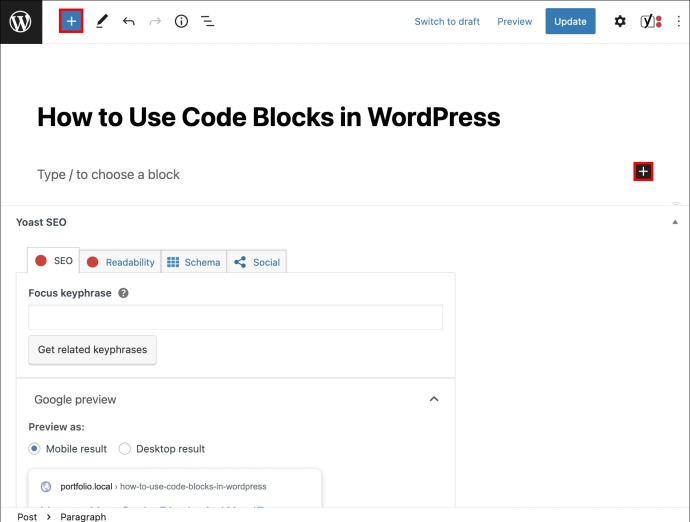
- I-type ang '/code' at pindutin ang 'Enter.'
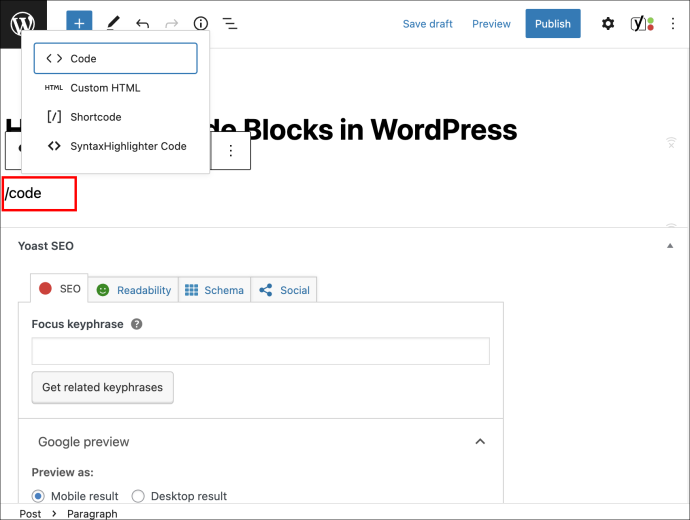
- I-type o i-paste ang code na gusto mong ipakita at pindutin ang 'Enter' key.
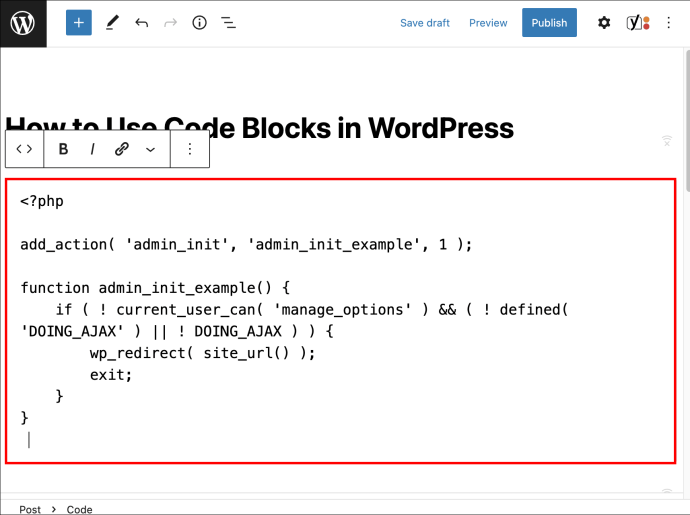
- Maaari mo pang gamitin ang toolbar ng block ng code upang i-customize ang hitsura ng code na kakasulat mo pa lang. Halimbawa, maaari mong gamitin ang 'B' na buton para gawing bold ang isang linya o ang 'i' na button para i-italicize ito.
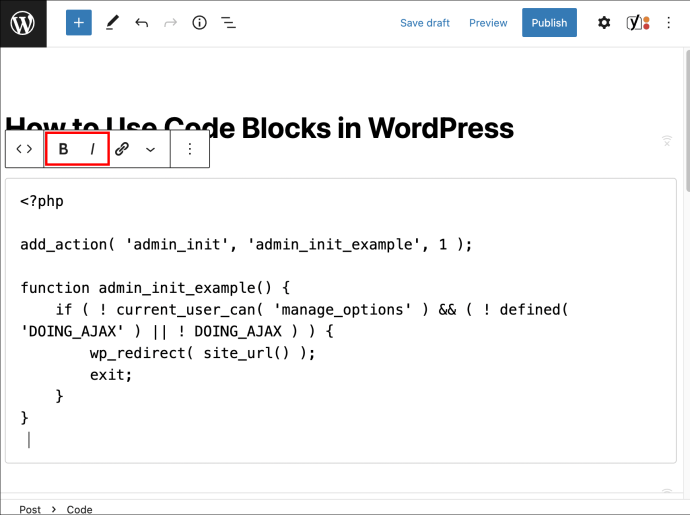
- Kapag tapos ka nang gumawa ng iyong webpage, i-click ang button na 'I-preview' upang makita kung ano ang magiging hitsura ng block ng code sa isang live na bersyon.
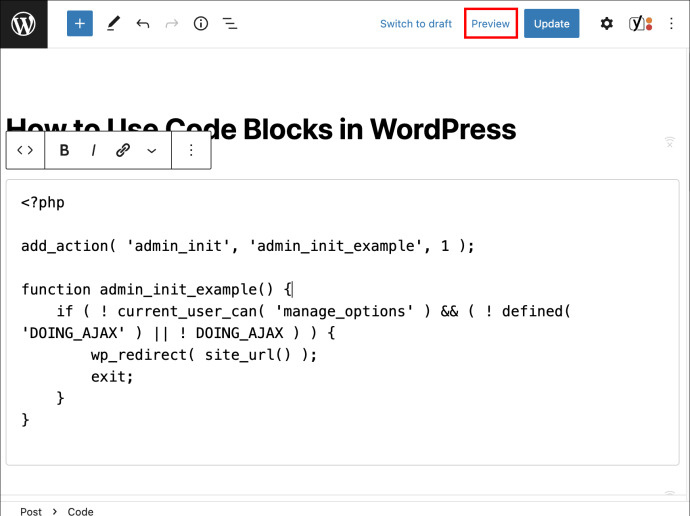
- Kung nasiyahan sa mga huling resulta, pindutin ang pindutang 'I-update' para makita din ng iba ang bloke ng code.
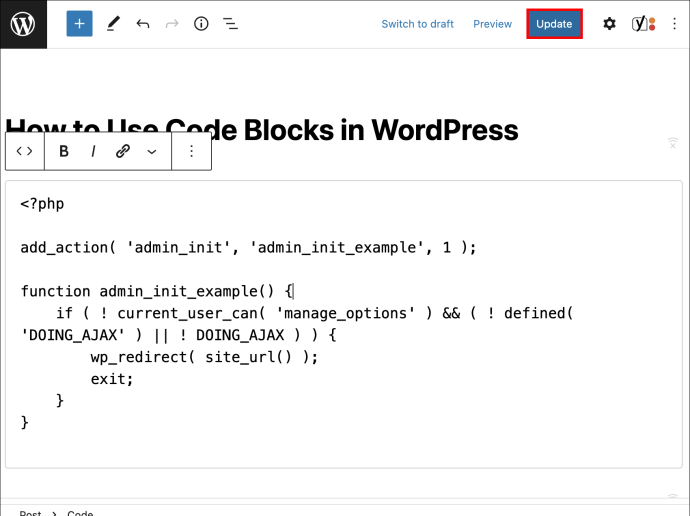
Paano Baguhin ang Typography ng Iyong Code Block
Ang palalimbagan ay nagsasalita ng maraming dami at maaaring gumawa o masira ang aesthetics hindi lamang ng iyong block ng code kundi pati na rin ang buong web page. Upang baguhin ang typography ng iyong block ng code, sundin ang mga hakbang na ito:
- I-highlight ang code block kung saan ang typography ay gusto mong baguhin.
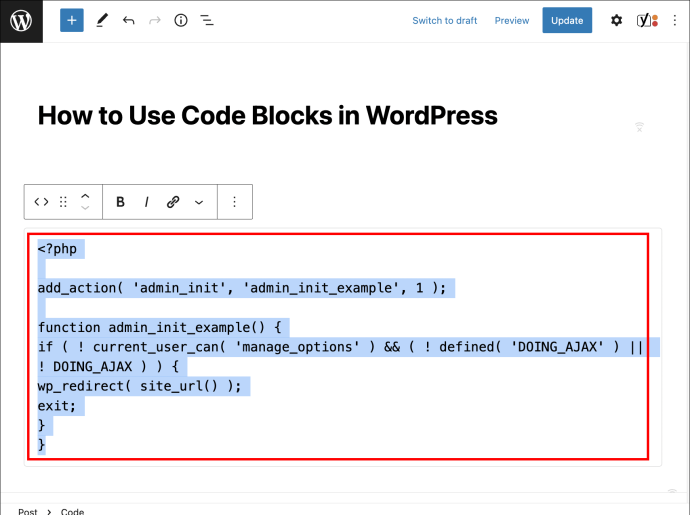
- I-click ang icon na “Mga Setting” sa kanang sulok sa itaas ng screen.
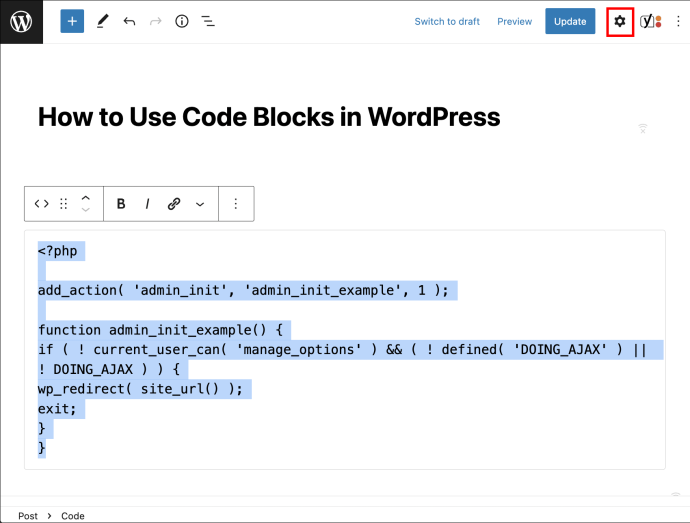
- Sa ilalim ng seksyong 'Palalimbagan,' tukuyin ang iyong ginustong palalimbagan.
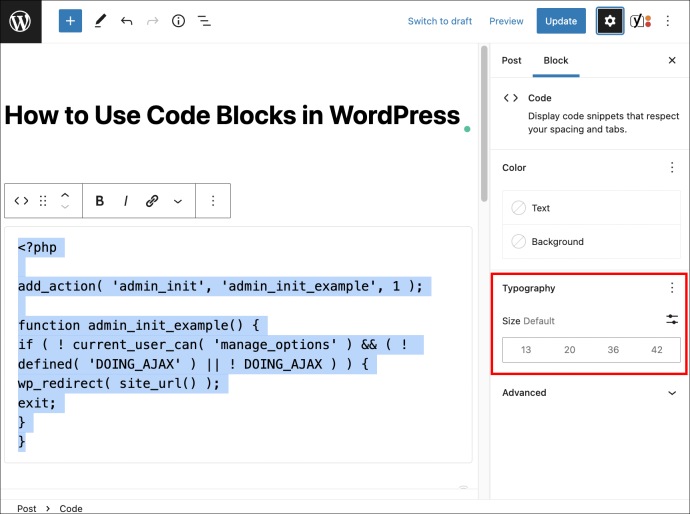
- I-click ang pindutang 'I-update' upang i-save ang mga pagbabago.
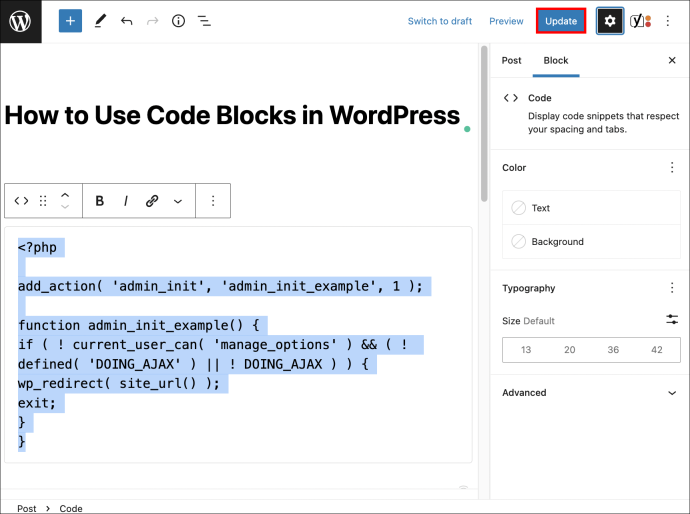
Maaari mo pang i-customize ang aesthetics ng block sa pamamagitan ng pagbabago ng kulay, background, letter spacing sa line spacing.
Halimbawa, kung mayroon kang website na may madilim na tema, maaaring gusto mo ring magkaroon ng ibang background ang iyong block ng code.
Paano Magtanggal ng Code Block sa WordPress
Ang mga bloke ng code ay hindi permanente at tulad ng iba pang mga elemento ng isang webpage ng WordPress, maaari mong tanggalin ang mga ito. Narito kung paano gawin ang proseso:
- Buksan ang webpage o ang post na mayroong code block na gusto mong tanggalin.

- Mag-click sa block ng code na gusto mong tanggalin upang i-highlight ito.

- Sa widget na lalabas mismo sa tuktok ng block ng code, mag-click sa tatlong tuldok.
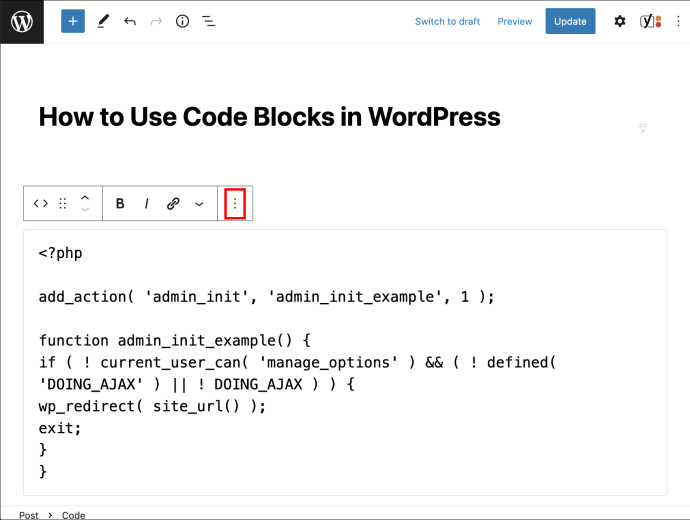
- Mula sa mga opsyon, piliin ang 'Alisin ang Code.'
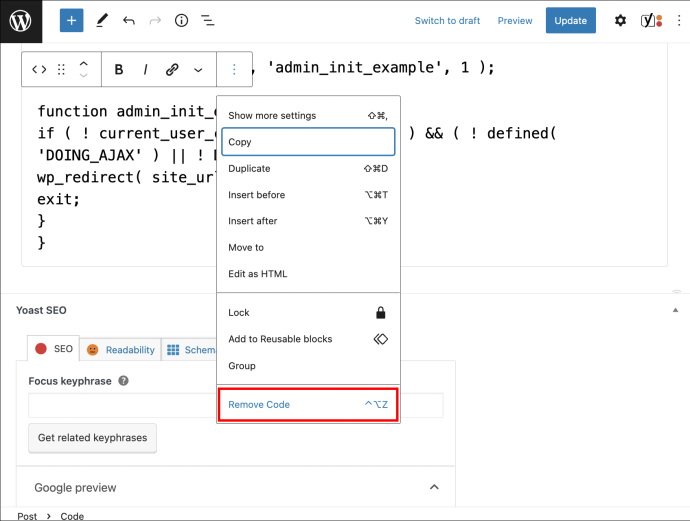
Dapat tanggalin ng aksyon sa itaas ang buong block ng code mula sa web page. Bilang kahalili, maaari mo lamang piliin ang block at pindutin ang 'Delete' key. Maaari mo ring pindutin ang 'Ctrl' + 'Shift' + 'Z' na mga key nang sabay at iyon ay dapat makamit ang parehong mga resulta.
Paano Mag-edit ng Na-publish na Code Block
Paminsan-minsan, tiyak na magkakamali ka. Maaari ka ring matisod sa isang mas mahusay na paraan upang maisagawa ang ideya sa pamamagitan ng code. Pinapayagan ka ng WordPress na i-edit ang mga umiiral nang bloke ng code sa pamamagitan ng pagsunod sa mga tagubilin sa ibaba:
- Buksan ang page na mayroong code block na gusto mong i-edit.

- Mag-click sa 'I-edit.'
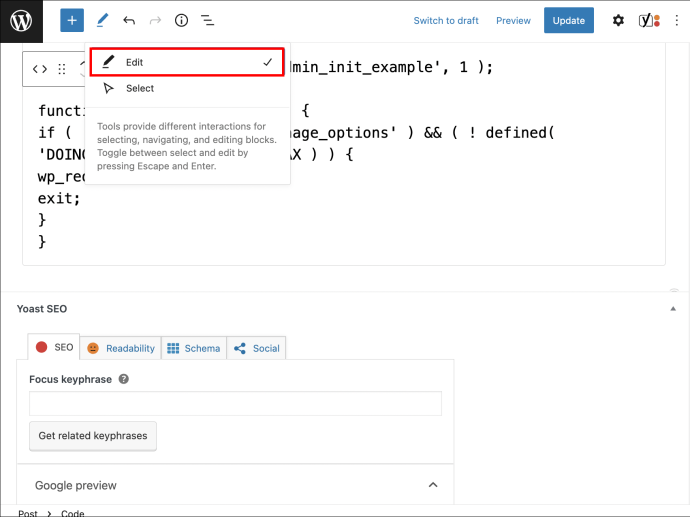
- I-click ang block ng code upang paganahin ang pag-edit ng code.

- Kapag tapos ka nang gawin ang mga pagbabago, i-click ang button na 'I-update'.
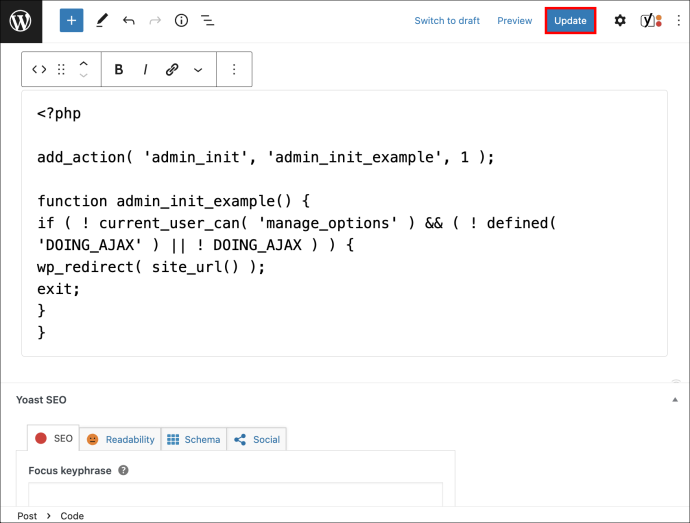
Paano Magdagdag ng Code Block sa Iyong WordPress Website Gamit ang isang Plugin
Kung madalas kang magdagdag ng mga snippet ng code sa iyong website, maaaring pinakamahusay na kumuha ng mas mahusay na plugin upang matulungan ka. Ang isang sikat na makapangyarihan at mahusay na code block ay ang Nag-evolve ang SyntaxHighlighter isaksak.
Ang plugin na ito ay may kalamangan sa katutubong WordPress Editor dahil:
kung paano i-multiply ang mga cell sa google sheet
- Hina-highlight nito ang bilang ng mga linya sa isang snippet ng code
- Sinusuportahan nito ang maramihang mga programming language
- Nagbibigay-daan ito sa iyong mga manonood na kopyahin at i-paste ang ipinapakitang code
Narito kung paano gamitin ang plugin upang mas mahusay na pamahalaan ang mga snippet ng code sa iyong website:
- I-install at i-activate ang Nag-evolve ang SyntaxHighlighter isaksak.
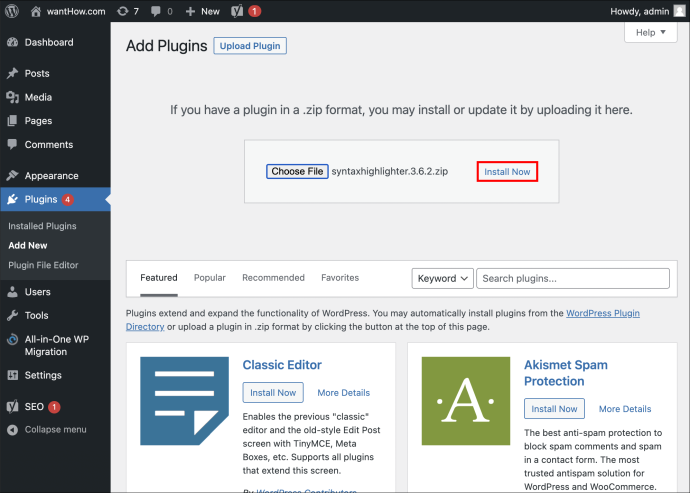
- Buksan ang page o mag-post kung gusto mong magdagdag ng block ng code.
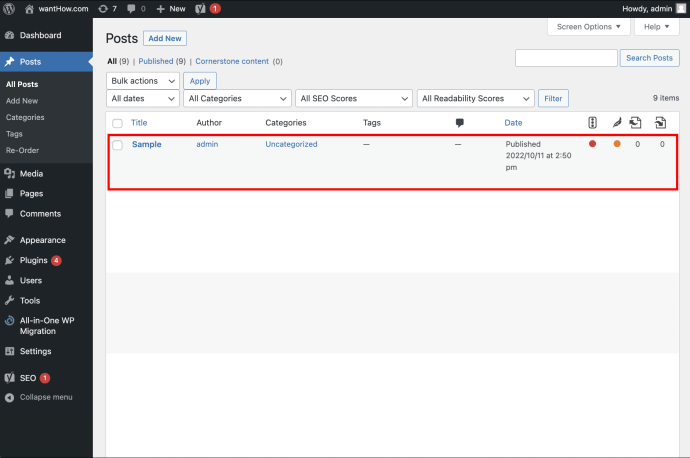
- Paganahin ang pag-edit at i-click ang plus button.
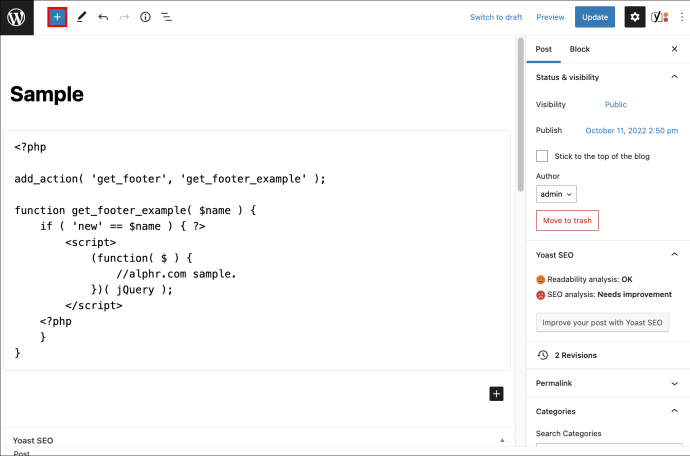
- Maghanap para sa 'SyntaxHighLighter Evolved' at buksan ang unang resulta na lumabas.
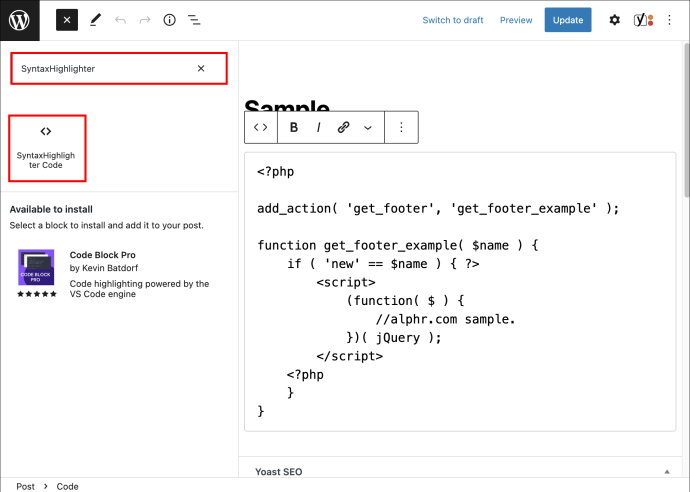
- I-paste o isulat ang code sa available na code block.
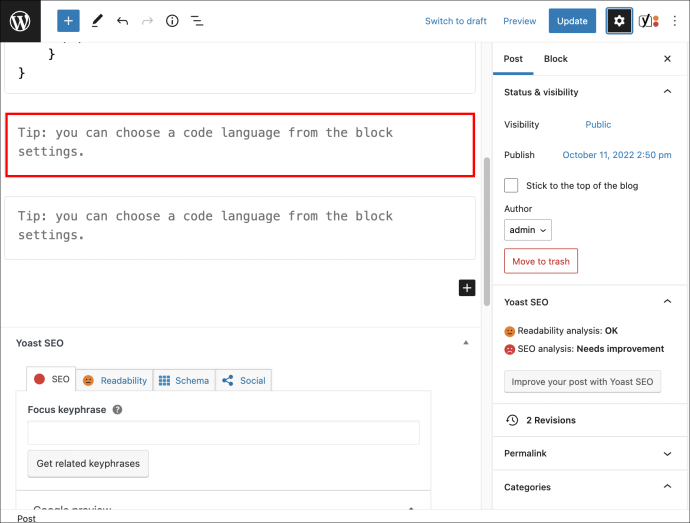
- I-click ang icon ng mga setting sa kanang sulok sa itaas ng screen at mag-navigate sa tab na 'I-block'.
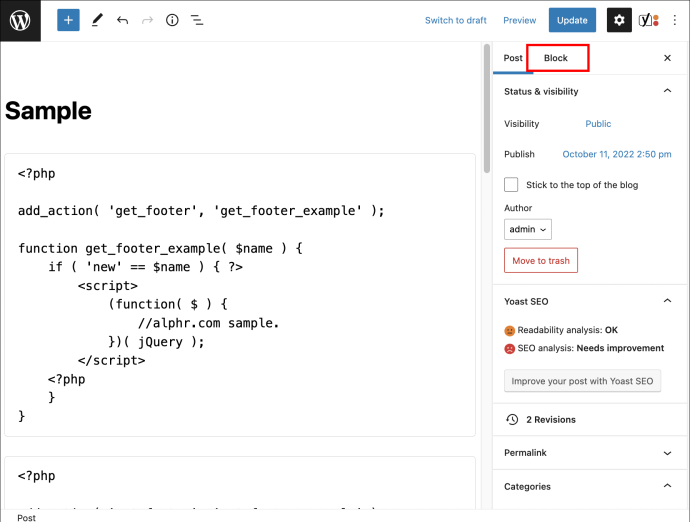
- Tukuyin kung paano mo gustong lumabas ang iyong pagnunumero at kung aling mga linya ng code ang gusto mong i-highlight.
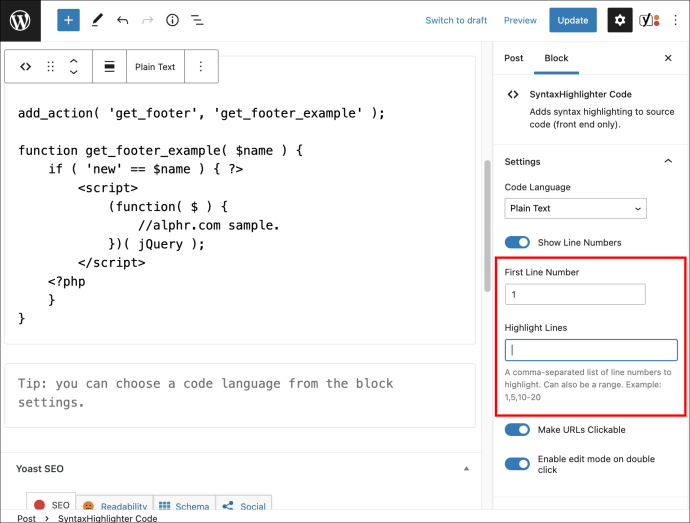
- Maaari mo ring i-on ang 'Gawing naki-click ang mga URL' kung gusto mong gawing naki-click ang iyong code.
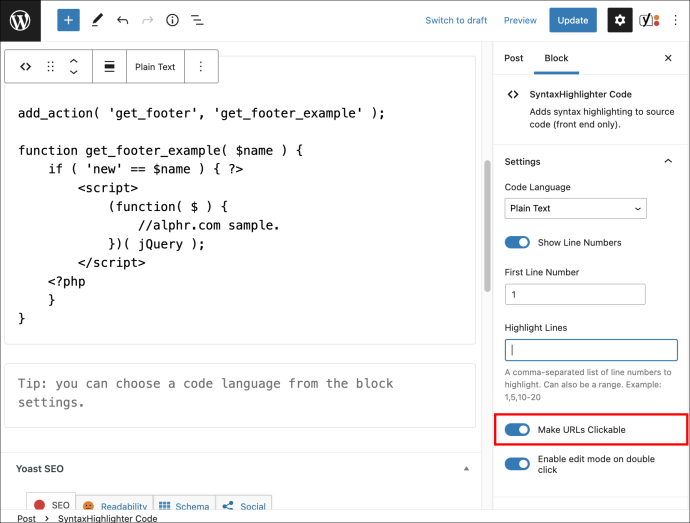
Upang baguhin ang kulay at scheme ng pag-format ng iyong bloke ng code, sundin ang mga hakbang na ito:
- Pumunta sa 'Mga Setting' at mag-navigate sa seksyong 'SyntaxHighlighter'.
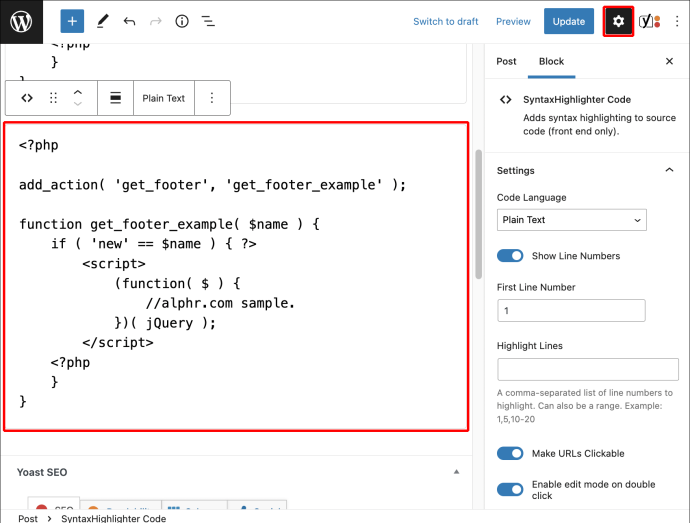
- Baguhin ang tema ng iyong block.
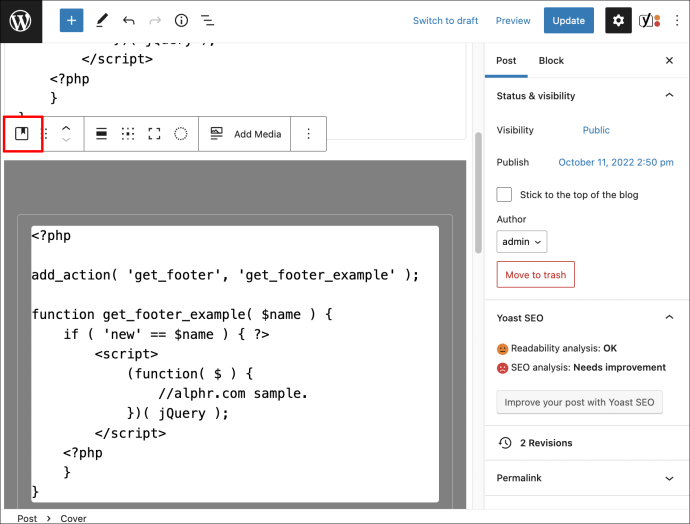
- Pindutin ang 'I-save' ang 'I-preview' upang i-preview kung ano ang magiging hitsura ng mga pagbabago sa live mode.
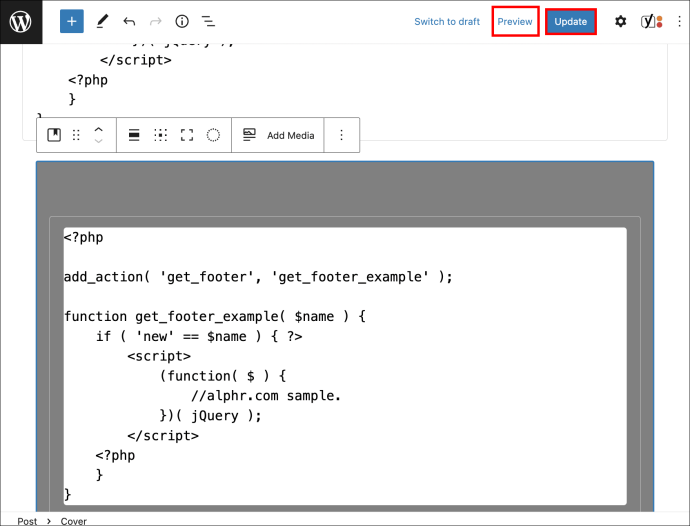
Mga karagdagang FAQ
Paano mo gagawing naki-click na link ang isang code block?
Upang gumawa ng isang code block ng isang link gamit ang WordPress editor, sundin ang mga hakbang na ito:
1. Piliin ang linya ng code na gusto mong gawin bilang isang link.
2. Mula sa pop-up na widget, piliin ang icon ng link. Bilang kahalili, maaari mong pindutin ang 'Ctrl' + 'K' key sa iyong keyboard.
3. Ilagay ang URL kung saan mo gustong i-link ang code at pindutin ang 'Enter' key.
Maaari ko bang i-highlight ang code gamit ang code block editor na ibinibigay ng WordPress editor?
Hindi, ang code block na ibinigay ng native na WordPress editor ay hindi nagpapahintulot sa mga user na kopyahin at i-paste ang code. Upang gawin ito, kakailanganin mo ng tulong ng isang advanced na code block sa pag-edit ng plugin tulad ng 'SyntaxHighligher Evolved' na plugin.
Ang Elementor ba ay may tampok na mga bloke ng code?
Ang Elementor ay isang sikat na drag-and-drop na plugin na ginagamit para sa pagbuo ng mga website ng WordPress. Sa kasamaang palad, kung ginagamit mo ang plugin upang lumikha ng mga website, hindi ka makakahanap ng isang bloke na nagbibigay-daan sa iyong mag-format ng mga program sa computer sa iyong website. Samakatuwid, kailangan mong lumipat sa kumbensyonal na editor ng WordPress upang matapos ang gawain.
Patakbuhin at Patakbuhin ang Iyong Website
Kung nagpapatakbo ka ng isang programming blog o gusto lang magbahagi ng mga snippet ng code sa iyong website, ang pag-alam kung paano gumamit ng mga bloke ng code sa WordPress ay napakahalaga. Ang mga bloke ng code ay magbibigay sa iyong mga mambabasa ng madaling panahon at sa pangkalahatan ay madaragdagan ang karanasan ng gumagamit ng iyong website. At tulad ng nakikita mo, ang pagpasok ng mga bloke ng code ay medyo madaling proseso, lalo na sa katutubong editor ng WordPress.
Nasubukan mo na bang gamitin ang mga bloke ng code na ibinibigay ng WordPress? Paano ang SyntaxHighlighter Evolved plugin? Mangyaring ibahagi sa amin ang iyong karanasan sa seksyon ng mga komento sa ibaba.









